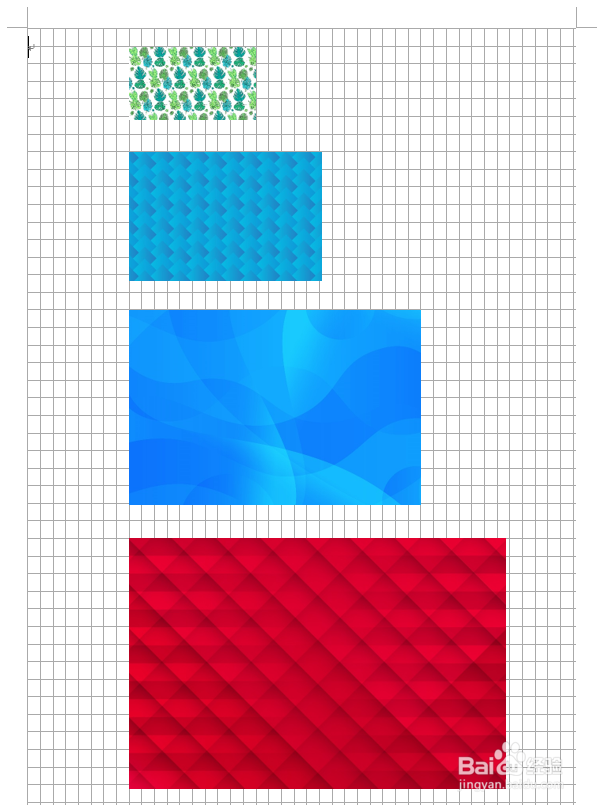1、打开Word,建立空白文档。

2、在文档的同一页中插入多张图片。
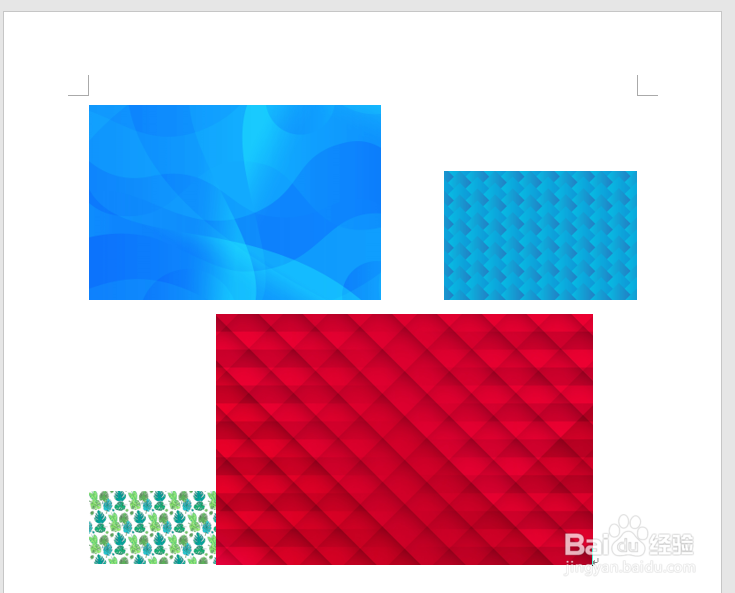
3、为了增加图片对齐时的灵活性,将所有图片设置为【浮于文字上方】,图片就可以随意移动到页面任何位置。
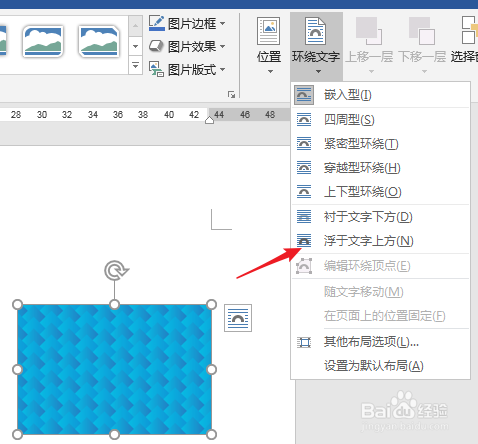
4、第一种情况:如果需要实现图片之间对齐,则选择需要对齐的图片,点击【图片工具】—【格式】—【对齐】,在列表中将自动勾选【对齐所选对象】,在上方的对齐方式中点击其中一种。
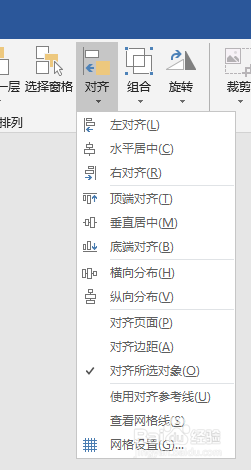
5、比如,点击【全部居中】,则所有选中的图片就实现了居中对齐。

6、第二种情况:如果是某一张图片需要执行对齐,则选择该图片,在【对齐】下就会自动勾选【对齐边距】,也就是以本页的版心作为边界,执行图片对齐的界限。
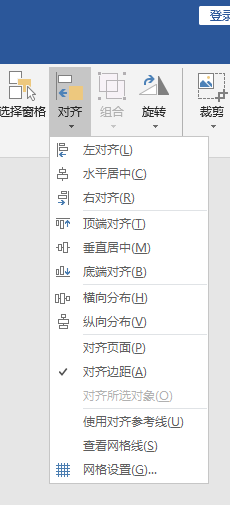
7、比如选择【左对齐】,则图片自动与本页版心的左侧对齐。

8、第三种情况:如果手动勾选为【对齐页面】,则图片将以本页的边缘作为对齐界限。比如,再点击【左对齐】,则图片将跑到页面最左边。
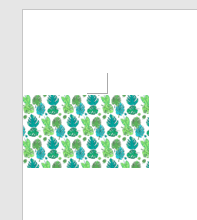
9、第四种情况:使用网格对齐。勾选【对齐】下的【查看网格】,并点击下方的【网格设置】。
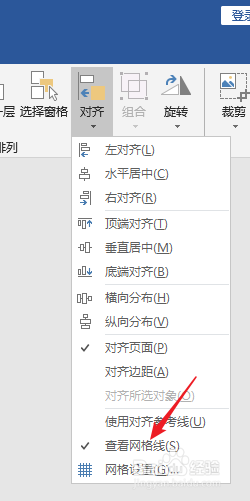
10、在打开的窗口中,在【网格设置】中设置【水平间距】和【垂直间距】的数值,并勾选【垂直间隔】。

11、则在页面中就显示出水平和垂直的网格。
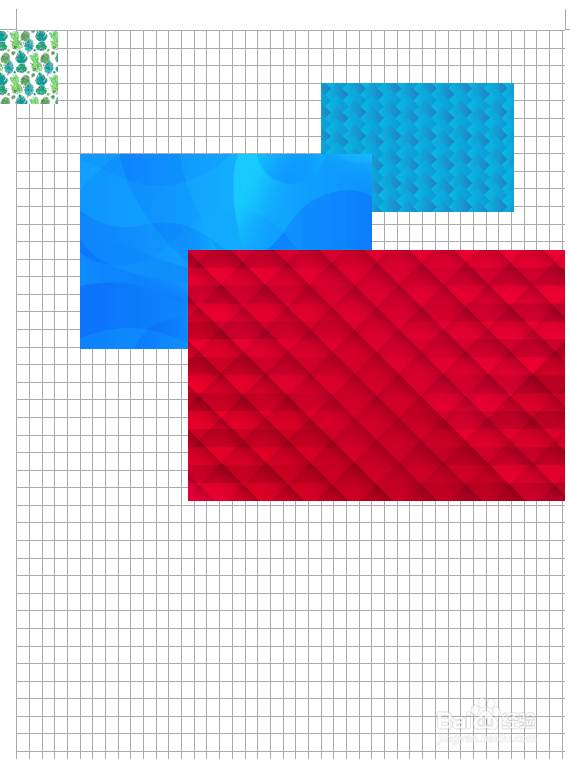
12、拖动图片,当图片靠近网格时,就会被自动吸附到网格上,从而实现图片与网格对齐,进一步实现与别的图片通过网格实现对齐。